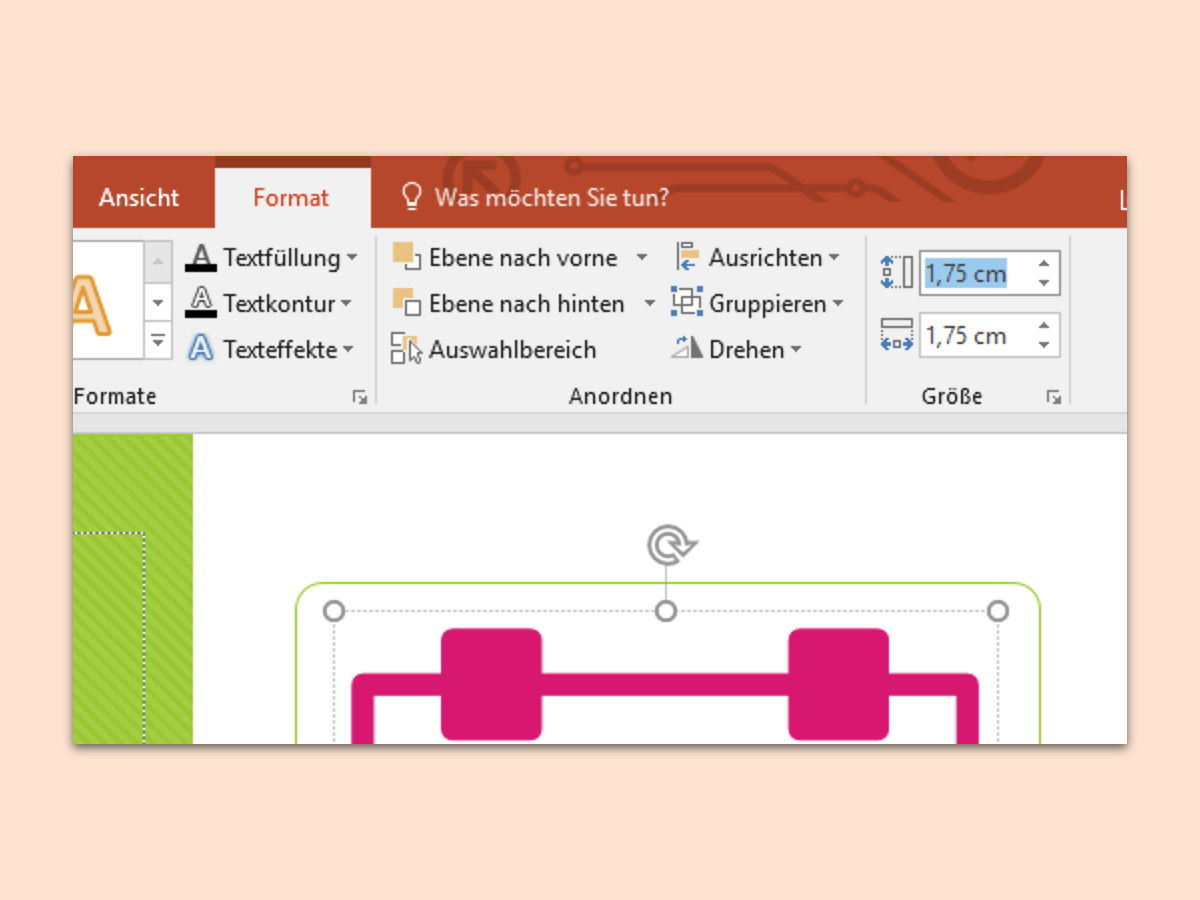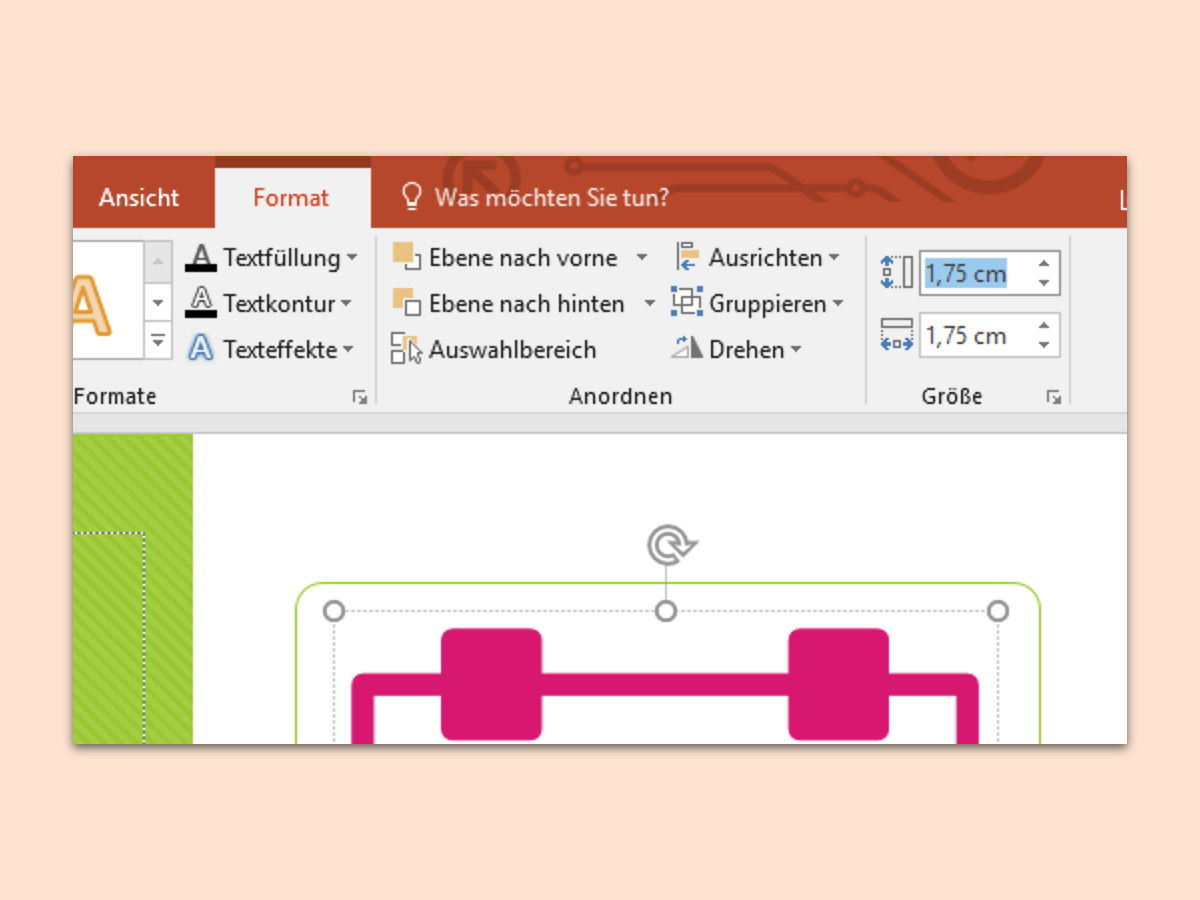
01.02.2018 | Office
Wer eine Präsentation interessant gestalten möchte, setzt neben Text und Überschriften auch sinnvolle Illustrationen ein. Dazu bieten sich die Formel aus PowerPoint direkt an. Nur selten hat eine Form schon direkt beim Einfügen die passende Grösse. Wer die Grösse nicht mit der Maus festlegen möchte, kann auch exakte Werte einstellen.
24.06.2010 | Tipps
Der Windows Explorer zeigt bei allen Laufwerken zuerst die Laufwerksbezeichnung und dann den Laufwerksbuchstaben, etwa „Lokaler Datenträger (C:)“. Problematisch wird’s, wenn viele Laufwerke eingebaut sind. Dann geht die Übersicht verloren, da die Laufwerksbuchstaben nicht untereinander stehen. Mit einem Trick stehen die Buchstaben wieder vorne.